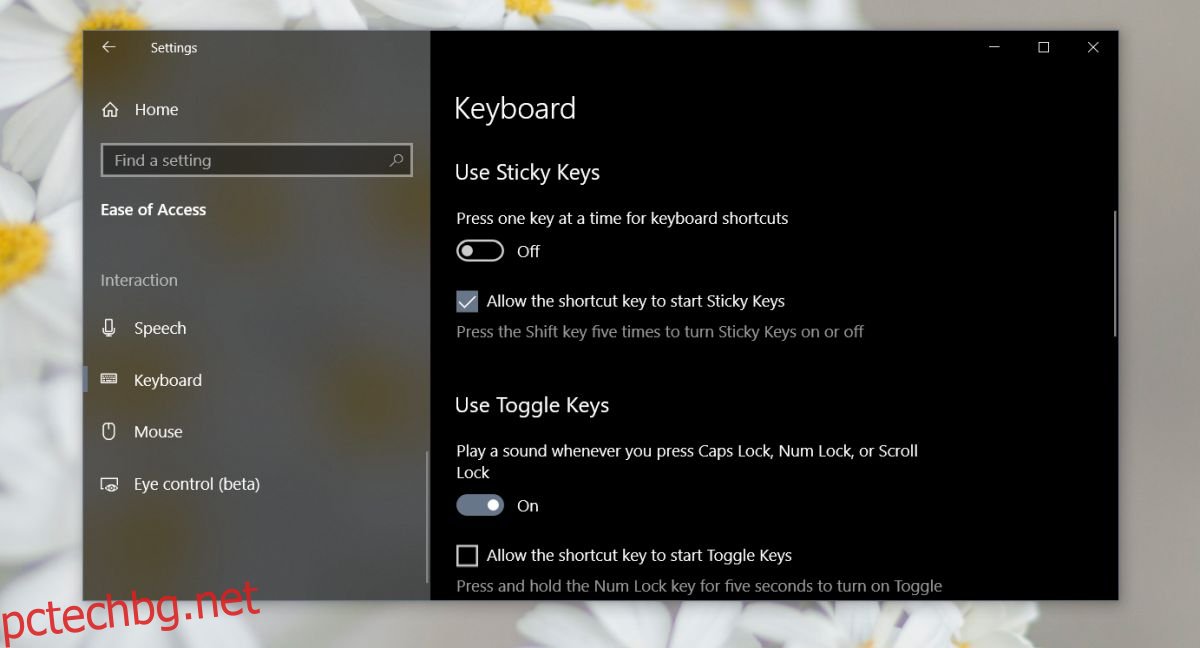Windows има функция за лесен достъп, наречена Sticky Keys. Това улеснява изпълнението на многоклавишни клавишни комбинации, като ви позволява да натискате модификаторните клавиши един по един. Например в повечето браузъри можете да докоснете Ctrl+Shift+T, за да отворите отново последния раздел, който току-що затворихте. Това изисква натискане на три клавиша едновременно. За хората с увреждания това може да не е лесно, така че те имат възможността да използват Sticky Keys. С активирани Sticky Keys, можете да докоснете и освободите клавиша Ctrl, след това клавиша Shift и накрая клавиша T. Не е нужно да държите и трите едновременно. Ето как можете да активирате и деактивирате лепкави клавиши в Windows 10.
Залепващи клавиши в Windows 10
Отворете приложението Настройки и отидете на Лесен достъп. Превъртете надолу до групата раздели Взаимодействие и изберете Клавиатура. Превъртете надолу до секцията Sticky Keys. Можете да го активирате, като включите превключвателя „Натискайте един клавиш наведнъж за клавишни комбинации“. Като алтернатива можете също да активирате опцията „Разрешаване на клавиша за бърз достъп да стартира Sticky Keys“.
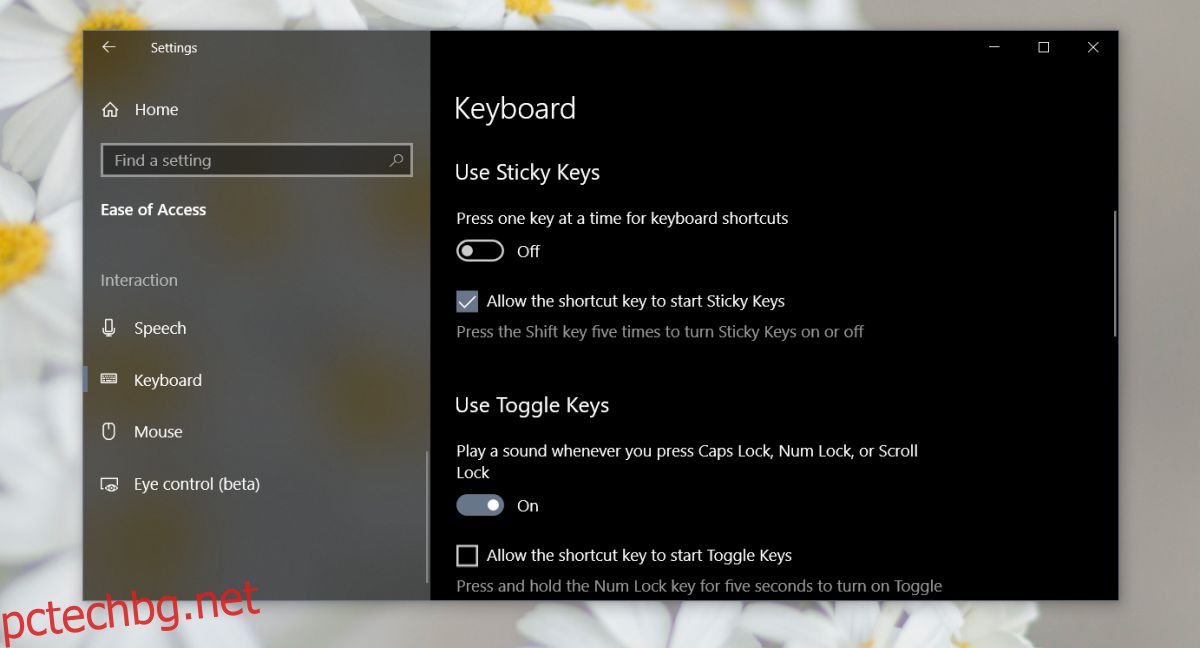
Ако активирате опцията за бърз клавиш, можете да докоснете клавиша Shift пет пъти, последователно, и Sticky Keys ще бъдат активирани. Ако докоснете клавиша Shift пет пъти отново, това ще деактивира Sticky Keys в Windows 10.
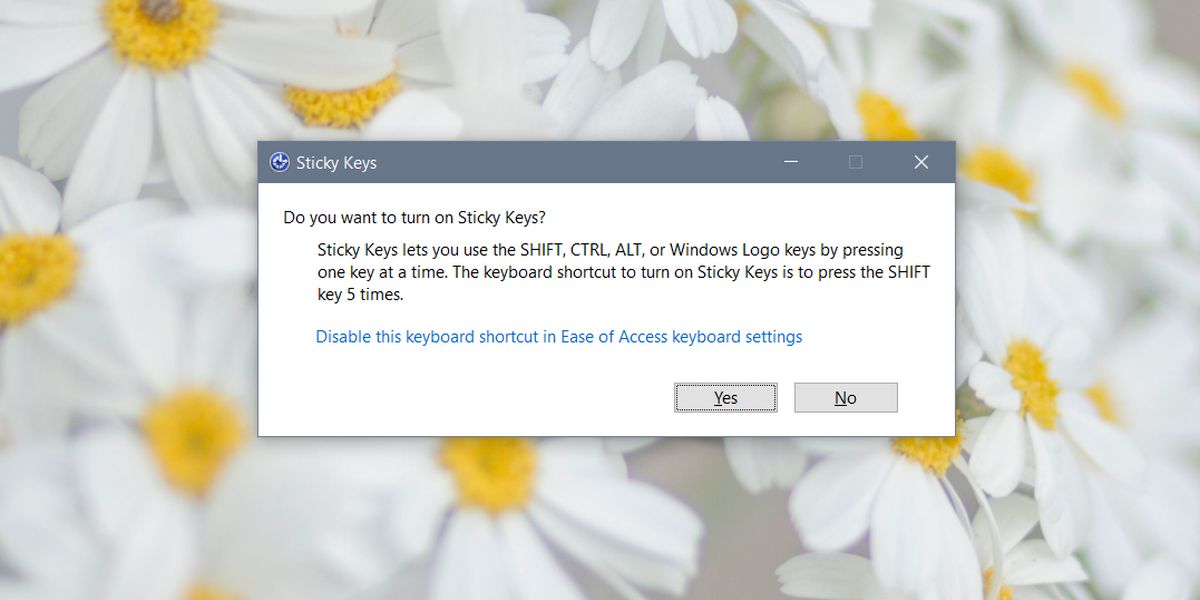
Ако не използвате Sticky Keys, може да е добра идея да деактивирате прекия път за тях. Клавишът Shift е доста често срещан клавиш и когато използвате приложения, които поддържат сложни клавишни комбинации като Photoshop или Illustrator, често в крайна сметка натискате клавиша Shift пет пъти подред, когато не искате. Подканата Sticky Key вероятно прекъсва работния ви процес, така че е добра идея да го деактивирате.
Ако активирате Sticky Keys в Windows 10, имате няколко допълнителни опции, които можете да използвате, за да направите изпълнението на клавишни комбинации още по-лесно. Например, можете да активирате опция за заключване на модификаторните клавиши, ако са натиснати два пъти подред, автоматично да изключите Sticky Keys, ако два клавиша се натиснат едновременно, и можете да възпроизвеждате звук, когато се натисне клавиш-модификатор, и освободен.
Всички тези опции се появяват под секцията Sticky Keys в приложението Настройки, след като включите функцията. Sticky Keys са част от Windows от дълго време. Тази функция не е изключителна за Windows 10. В по-стари версии на Windows можете да активирате и деактивирате Sticky Keys от контролния панел.